7 Aplikasi Pemisah Musik Terbaik untuk Desktop dan Perangkat Seluler
Memang pemotong musik berguna untuk menghilangkan bagian yang tidak diinginkan yang dapat merusak seluruh klip audio. Beberapa bagian yang tidak diinginkan ini termasuk pengantar yang panjang di awal lagu. Untungnya, banyak sekali aplikasi pemotongan musik tersedia secara online. Dari program desktop, aplikasi seluler, dan solusi online, selalu ada cara sederhana untuk menyelesaikan sesuatu. Karena itu, dapatkan informasi yang dibutuhkan dengan membaca pos.


Sebelum menulis, cara kami menguji perangkat lunak untuk postingan:
Penafian: Semua konten di situs web kami ditulis oleh manusia di tim editorial kami. Sebelum menulis, kami melakukan penelitian mendalam tentang topik tersebut. Kemudian, kami memerlukan waktu 1-2 hari untuk memilih dan menguji alat. Kami menguji perangkat lunak mulai dari persyaratan perangkat dan sistem, fungsi, pengalaman penggunaan, dll. Untuk membuat pengujian kami lebih komprehensif, kami juga melihat situs ulasan, seperti G2, Trustpilot, dll., untuk mengumpulkan pengalaman pengguna nyata sebagai referensi.
Bagian 1. Perangkat Lunak Pemotong Musik
1. Vidmore Video Converter
Pengonversi Video Vidmore adalah program multi-fungsi yang khusus dikembangkan untuk mengkonversi namun juga dilengkapi dengan editor audio. Melalui program ini, Anda dapat membagi audio menjadi beberapa bagian hanya dengan beberapa klik mudah. Anda juga dapat memilih untuk memilih bagian yang akan dihapus atau dipertahankan menggunakan kontrol otomatis atau mengatur durasi untuk memotong bagian tertentu dari audio. Fitur lain yang layak disebutkan tentang pemecah musik ini adalah ia dapat memodifikasi metadata dari MP3. Dengan itu, Anda memiliki kebebasan untuk mengedit Judul, Album, Artis, dan bahkan menambah atau mengubah thumbnail untuk audio target Anda. Yang mengatakan, berikut adalah prosedur langkah demi langkah yang akan memandu Anda tentang cara menggunakan perangkat lunak.
Pro
- Mendukung banyak format audio termasuk MP3.
- Merobek suara dari video.
- Kemampuan konversi dengan penyesuaian output.
Kontra
- Hanya mendukung pemrosesan satu per satu.
Langkah 1. Instal Vidmore Video Converter
Mulailah dengan mengunduh aplikasi di komputer Anda. Cukup pilih Download Gratis tombol yang sesuai dengan sistem operasi yang dijalankan komputer Anda. Setelah itu, ikuti wizard pengaturan untuk menginstalnya dan kemudian jalankan programnya.
Langkah 2. Unggah file audio
Selanjutnya, klik Plus ikon di antarmuka utama alat dan unggah file audio yang ingin Anda edit. Anda juga dapat memuat melalui fitur drag-and-drop alat.
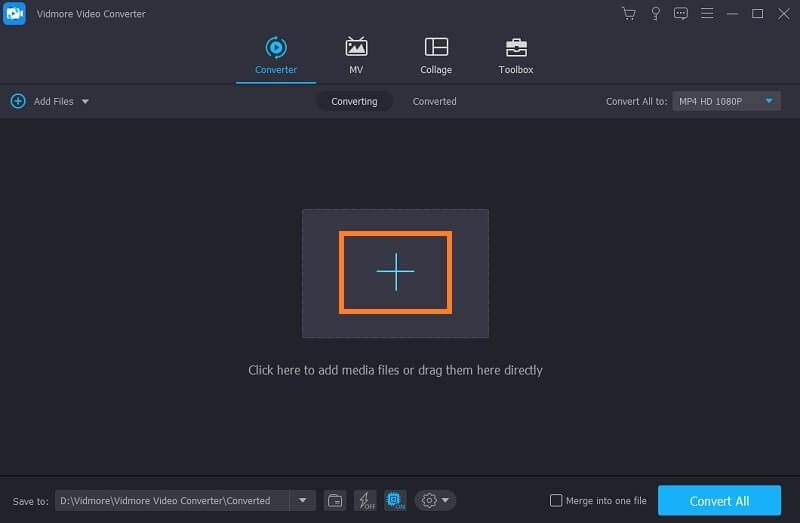
Langkah 3. Pisahkan file audio
Untuk menggunakan pembagi musik MP3 dari aplikasi, klik Memotong tombol yang terkait dengan thumbnail audio, dan Anda akan melihat panel pengeditan untuk musik. Tandai bagian yang ingin Anda hapus dan pertahankan dengan menggerakkan Playhead. Kemudian tekan tombol Split dari kontrol di menu. tekan Menyimpan tombol sesudahnya.
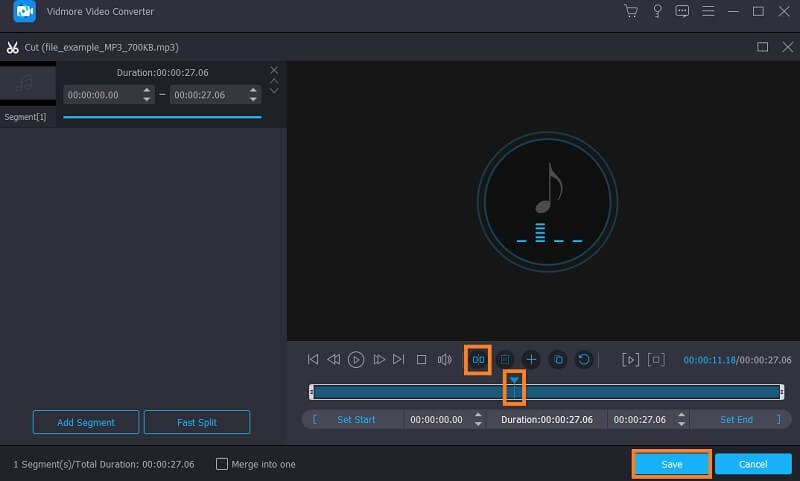
Langkah 4. Ekspor audio yang dipotong
Kembali ke Konverter tab dan buka Profil tab. Dari sini, pilih format output untuk audio dengan masuk ke Audio tab. Setelah selesai, klik Konversi Semua tombol di bagian bawah antarmuka.
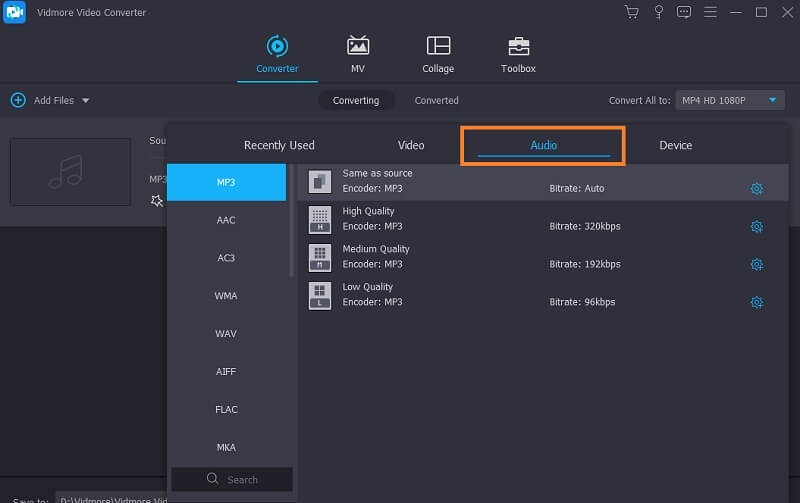
2. Toko Gelombang
WaveShop adalah freeware pemecah musik yang memiliki fungsi yang sedikit sempurna. Dengan fitur ini, seluruh klip audio mengalami perubahan yang terjadi hanya pada satu bagian audio. Oleh karena itu, kualitas tetap sama untuk bagian lainnya kecuali jika mereka juga diubah. Yang terpenting, ini memungkinkan Anda untuk memotong, membagi, atau memangkas klip audio hanya dalam satu klip. Di sisi lain, inilah cara menggunakan aplikasi pemotong musik ini.
Langkah 1. Bor yang sama, unduh dan instal program di komputer Anda. Jalankan setelahnya.
Langkah 2. Pergi ke Mengajukan > Buka. Kemudian muat file audio ke dalam program yang ingin Anda potong.
LANGKAH 3. Jendela lain akan muncul di mana Anda dapat mengedit klip audio. Sorot bagian audio yang ingin Anda potong, lalu klik Memotong tombol yang terlihat seperti gunting dari menu utama.
LANGKAH 4. Buka lagi Mengajukan menu dan klik Simpan Sebagai tombol. Pilih lokasi di mana Anda ingin menyimpan klip audio yang diproses.
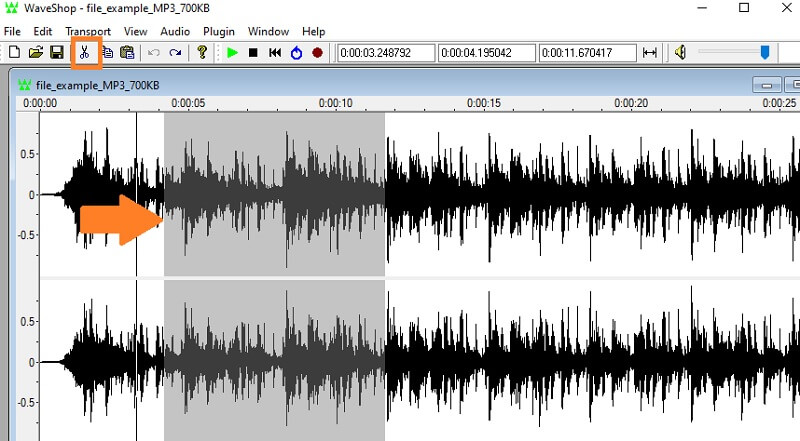
Pro
- Analisis spektral.
- Potong bagian tertentu dalam hitungan detik.
- Dukungan memudar masuk dan keluar.
Kontra
- Kompatibilitas Windows.
3. Keberanian
Freeware pemecah musik lain yang membantu dalam memotong klip musik adalah Audacity. Ini adalah alat pengeditan audio terkenal yang menawarkan banyak fitur pengeditan audio. Dari pemangkasan sederhana, pengeditan batch, penghilangan noise, hingga penerapan efek khusus. Sebagian besar profesional bahkan memuji aplikasi ini karena serangkaian fitur hebatnya yang sebanding dengan program serupa lainnya. Jika Anda tertarik untuk menggunakan perangkat lunak pemotong musik ini untuk diunduh secara gratis, lanjutkan di bawah ini untuk mempelajari langkah-langkahnya.
Langkah 1. Unduh program dan ikuti panduan wizard cepat untuk menginstalnya di PC Anda.
Langkah 2. Setelah instalasi berhasil, unggah file MP3 yang ingin Anda potong atau potong. Untuk melakukannya, buka Mengajukan > Buka. Kemudian telusuri klip audio target Anda dan muat ke dalam aplikasi.
LANGKAH 3. Tandai bagian dari aliran audio menggunakan dan tekan tombol Memotong tombol dari bilah menu utama.
LANGKAH 4. Dengarkan pemutaran audio lalu simpan file untuk mengonfirmasi perubahan. Cukup navigasikan ke Mengajukan > Ekspor. Kemudian pilih format dan folder yang Anda inginkan.
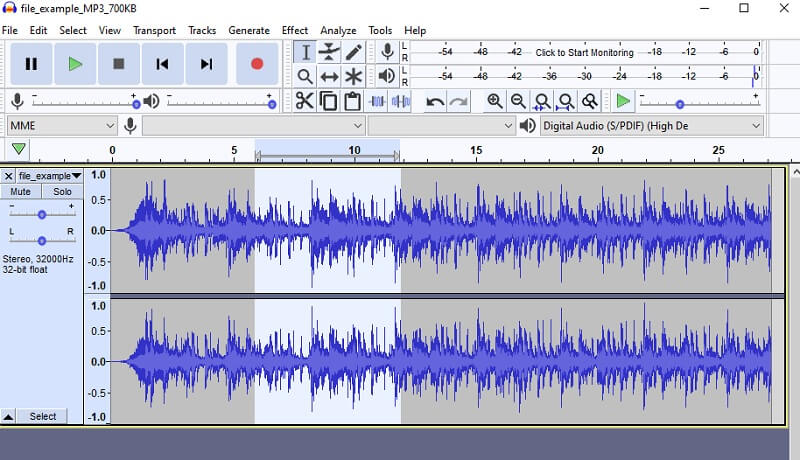
Pro
- Meludah atau memotong hampir semua format audio.
- Aplikasi pemangkas musik gratis.
- Ringan dan mudah dipasang.
Kontra
- Hanya menawarkan tiga format ekspor audio.
Bagian 2. Aplikasi Pemotong Musik
Ada juga kasus di mana Anda ingin memotong file audio dari ponsel cerdas Anda secara langsung. Alih-alih mentransfer musik yang diedit dari PC ke ponsel cerdas Anda, Anda dapat mengedit musik langsung dari perangkat seluler Anda.
1. GarageBand
GarageBand adalah salah satu workstation audio terbaik untuk perangkat iOS dan Android. Ada banyak instrumen yang dapat Anda manfaatkan menggunakan program ini. Belum lagi mendukung keyboard multi-sentuh untuk pengalaman pengguna yang maksimal. Selain itu, ini memungkinkan Anda mengunduh loop langsung dan paket suara dari Perpustakaan Suaranya yang memungkinkan Anda menghasilkan musik seperti DJ.
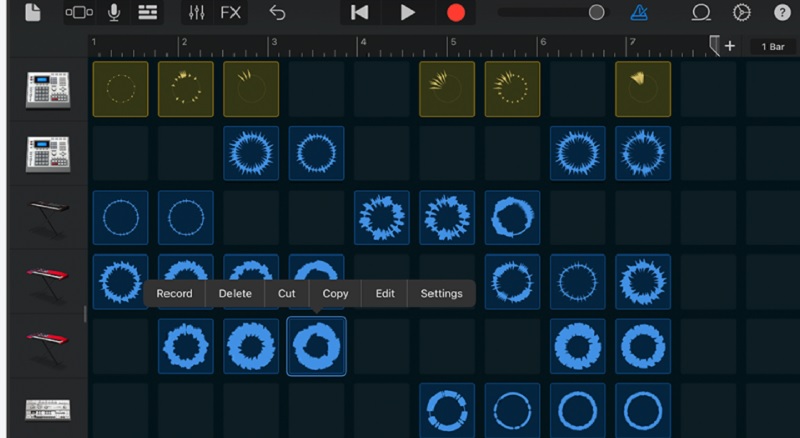
2. FL Studio Ponsel
FL Studio Mobile adalah aplikasi seluler lain yang akan membantu Anda memotong file audio. Ini sangat kompatibel dengan iOS, Android, dan bahkan PC Windows. Ada pengontrol sentuh untuk mereka yang mencari piano virtual dan bantalan drum yang dapat dikonfigurasi. Setelah memotong audio, Anda dapat mengekspor file audio sebagai WAV, AAC, MP3, dan FLAC sesuka Anda.

Bagian 3. Pemangkas MP3 Online Terbaik
Untuk pengguna yang perlu menghemat ruang dengan tidak menginstal program apa pun di komputer mereka, Anda dapat memilih untuk menggunakan program online. Dengan itu, di sini kami meninjau beberapa pemotong MP3 online terbaik.
1. Pemangkas Audio: Pemotong Audio & Mp3 Online
Audio Trimmer adalah program berbasis web yang didedikasikan untuk memotong file audio secara online. Bahkan tanpa mendaftar untuk sebuah akun, Anda akan dapat memotong klip audio. Ada pegangan yang dirancang untuk memudahkan pemangkasan file audio. Selain itu, Anda dapat memotong bagian tertentu dari audio dengan menentukan durasi awal dan akhir dalam hitungan detik. Selain itu, program gratis pemotong musik MP3 online ini memungkinkan Anda memodifikasi audio dari kenyamanan ponsel cerdas Anda.
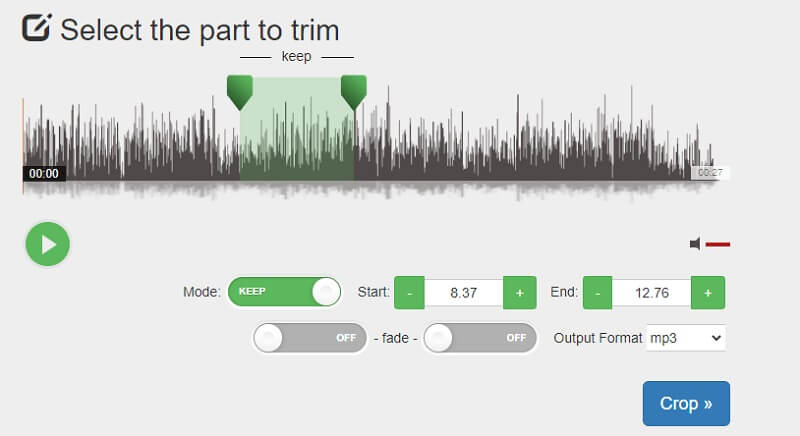
2. Clideo: Pemotong Audio Online
Program hebat lainnya yang memungkinkan Anda memotong file audio langsung dari halaman web adalah Clide. Muncul dengan fungsi Pemotong Audio yang dapat memotong tanpa mengurangi kualitas audio. Selain itu, antarmukanya tidak sulit atau rumit sehingga bahkan seorang pemula pun dapat dengan mudah melakukan manuver dan memotong file audio. Di atas dan di atas, Anda dapat menyelesaikan tugas Anda di sini tanpa perlu mendaftar atau keanggotaan.
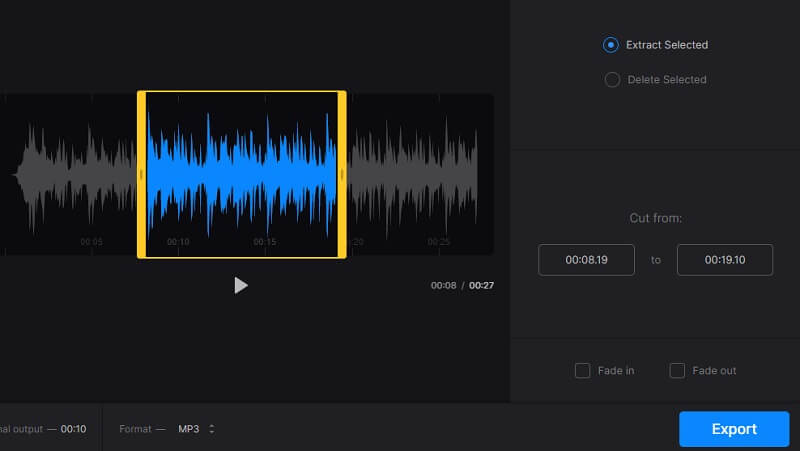
Bagian 4. FAQ Pemotong Musik
Bisakah saya memotong bagian tengah lagu?
Ya. Ada alat yang akan membantu Anda mencapai tugas ini. Dengan cara ini, Anda dapat menggabungkan awal dan akhir kiri bersama-sama. Beberapa aplikasi ini termasuk Audio Trimmer dan WaveShop.
Apa pemotong musik terbaik untuk non-profesional?
Jika Anda baru memulai mengedit atau memotong musik, Anda harus mencari aplikasi yang ramah pengguna dan mudah dipahami. Anda dapat menggunakan aplikasi Vidmore untuk aplikasi desktop sementara Clideo bagus untuk pengguna online.
Pemotong musik terbaik untuk pengguna tingkat lanjut?
Ada banyak alat yang menawarkan fitur-fitur canggih untuk editor audio pemula. Dengan itu, Anda mungkin menemukan Audacity sesuai untuk tingkat pengalaman Anda.
Kesimpulan
Secara keseluruhan, ada banyak yang tersedia pemotong musik yang akan membantu Anda memotong file audio. Jika Anda mencari solusi sederhana, maka program seluler dan online sudah cukup. Di sisi lain, Anda harus memilih untuk menggunakan program desktop untuk fungsionalitas yang lebih canggih.
Kiat Audio
-
Potong Audio
-
Kompres Audio
-
Pemutar Audio


